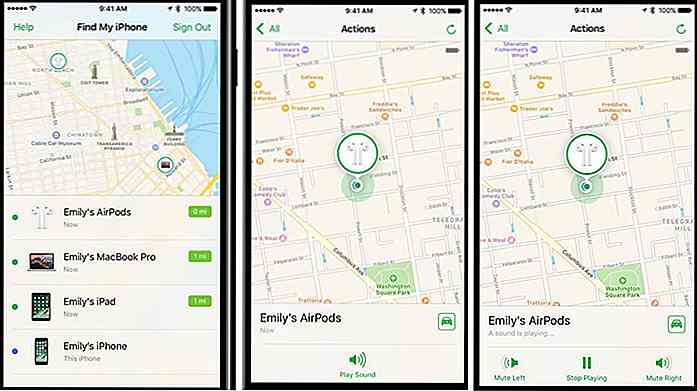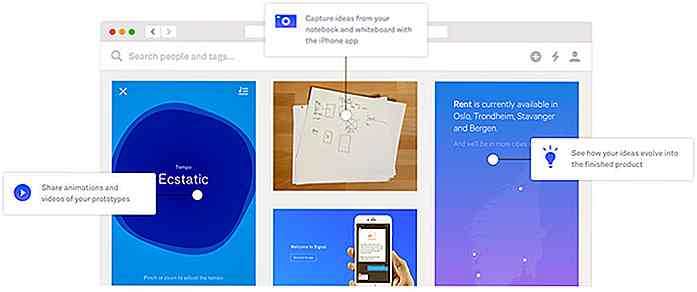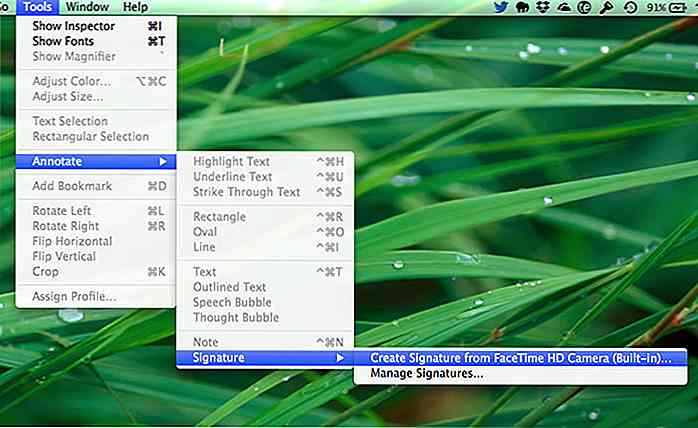es.hideout-lastation.com
es.hideout-lastation.com
Cómo modificar la página Nuevas pestañas de Microsoft Edge
Al igual que muchos otros navegadores, abrir una nueva pestaña en el navegador Edge de Microsoft te enviará a una nueva página de pestañas. La nueva pestaña que se abre se siente más como un centro central, ya que contiene noticias, información y una lista de sus mejores sitios.
Si bien la página de pestañas nueva puede ser muy informativa, no se puede negar que dicha página se siente llena de desorden . Por lo tanto, si usted, como yo, prefiere que sus pestañas nuevas estén limpias, esto es lo que puede hacer para reducir la grasa en la nueva página de pestañas de Edge.
Para hacerlo, abre una nueva pestaña . Una vez que esté en la nueva página de pestañas, haga clic en el icono de engranaje que se encuentra justo encima de la lista de los mejores sitios. Al hacerlo, se abrirá el menú Personalizar, que se completará con todas las opciones que necesita para personalizar la nueva página de pestañas.
Para aquellos que prefieren que solo se muestren sus mejores sitios en la nueva página de pestañas, simplemente marque la opción " Sitios principales " que se encuentra debajo de la opción " Configuración de visualización de página ".
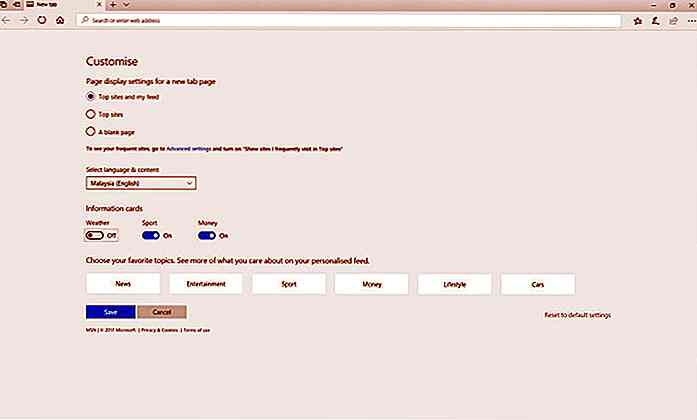 También puede marcar la opción "Una página en blanco", lo que haría que las pestañas nuevas aparezcan mayormente en blanco, salvo las opciones que le permiten habilitar sus sitios principales o los sitios principales y las noticias.
También puede marcar la opción "Una página en blanco", lo que haría que las pestañas nuevas aparezcan mayormente en blanco, salvo las opciones que le permiten habilitar sus sitios principales o los sitios principales y las noticias.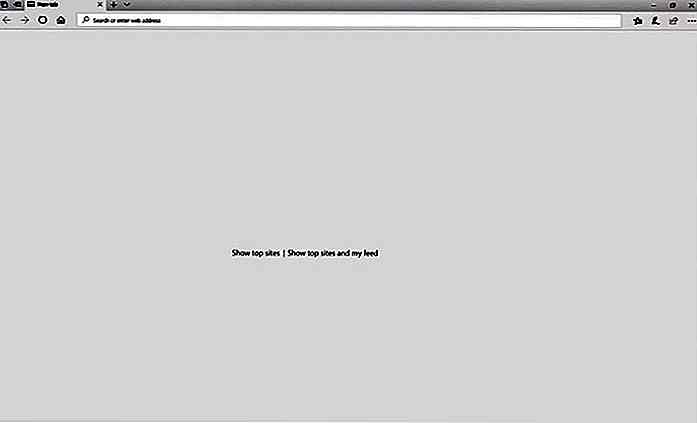 Para aquellos que deseen alguna información en sus nuevas páginas de pestañas, Microsoft Edge le permitirá habilitar o deshabilitar que ciertas tarjetas de información se muestren en la página.
Para aquellos que deseen alguna información en sus nuevas páginas de pestañas, Microsoft Edge le permitirá habilitar o deshabilitar que ciertas tarjetas de información se muestren en la página.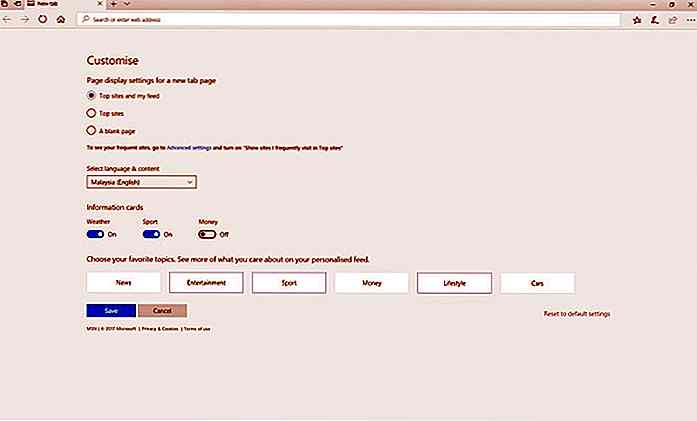 Además de agregar u omitir información, Edge también le permite adaptar sus noticias de acuerdo con sus temas favoritos . Una vez que se seleccionan los temas, su feed de noticias se completará con artículos que son relevantes para su selección.
Además de agregar u omitir información, Edge también le permite adaptar sus noticias de acuerdo con sus temas favoritos . Una vez que se seleccionan los temas, su feed de noticias se completará con artículos que son relevantes para su selección.
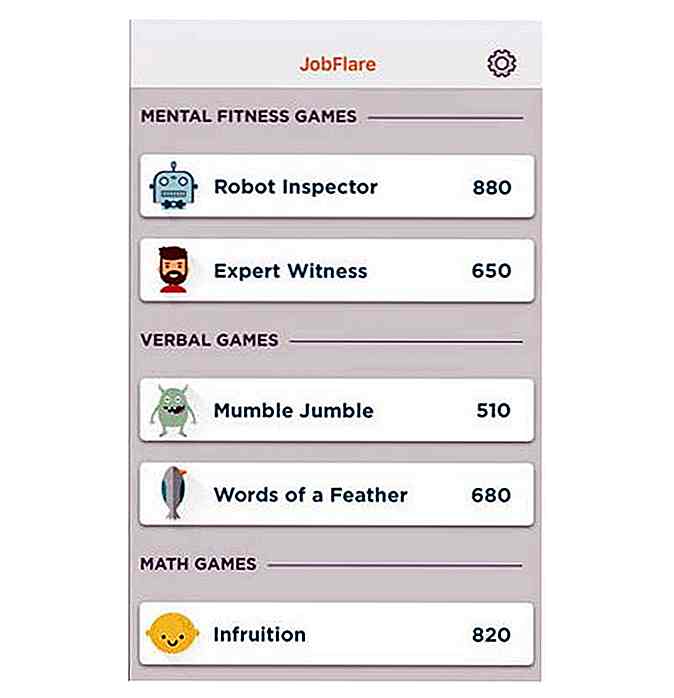
Haga que la búsqueda de trabajo sea más fácil con JobFlare
La búsqueda de empleo puede ser un asunto muy deprimente, especialmente si has estado desempleado por un tiempo justo ahora. Sin embargo, aquellos de ustedes con dispositivos iOS pueden hacer que la búsqueda de trabajo sea algo más soportable a través de una aplicación llamada JobFlare .Disponible en Apple App Store, JobFlare es una aplicación que te ayuda a medir tu potencial a través de seis juegos diferentes. Todos

30 increíbles fotos infrarrojas
Asumimos nuestra capacidad de dar por sentado, a diario, y sin embargo, los colores desempeñan papeles tan cruciales en todos nuestros procesos de toma de decisiones. Pero no estamos aquí para hablar de eso. Hoy estamos aquí para mostrarte el mundo bajo una luz diferente, literalmente.En las siguientes 30 fotografías, verá escenas cotidianas, paisajes y objetos en condiciones muy diferentes: en infrarrojo. Com